[视频]怎样给win7系统硬盘分区
关于梵高怎样给win7系统硬盘分区,期待您的经验分享,你是我的宝贝,你是我的花,谢谢你对我的帮助!
更新:2024-07-12 09:49:18自创经验
来自360问答https://wenda.so.com/的优秀用户sqqwm,于2017-12-04在生活百科知识平台总结分享了一篇关于“怎样给win7系统硬盘分区佣兵天下”的经验,非常感谢sqqwm的辛苦付出,他总结的解决技巧方法及常用办法如下:
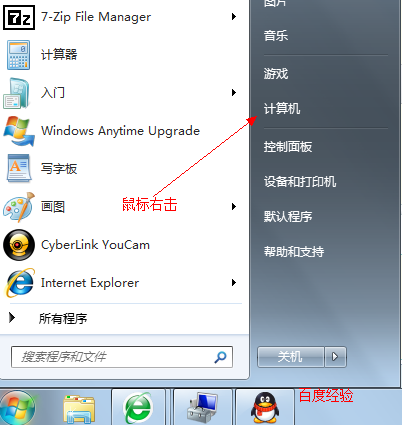 [图]2/13选择“管理”标签
[图]2/13选择“管理”标签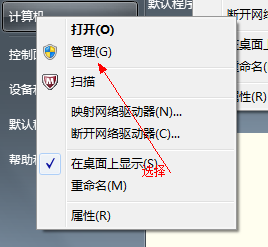 [图]3/13打开“计算机管理”窗口
[图]3/13打开“计算机管理”窗口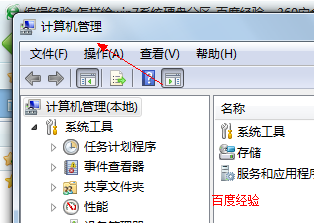 [图]4/13选择“磁盘“》》”存储管理“,打开”磁盘管理“页面 如图:
[图]4/13选择“磁盘“》》”存储管理“,打开”磁盘管理“页面 如图: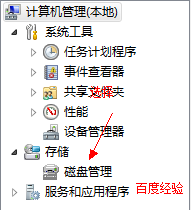 [图]
[图]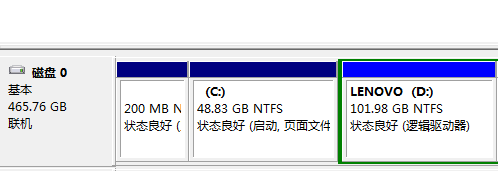 [图]5/13右键单击选择要压缩的磁盘(本例选择D盘),快捷方式选择”压缩卷“
[图]5/13右键单击选择要压缩的磁盘(本例选择D盘),快捷方式选择”压缩卷“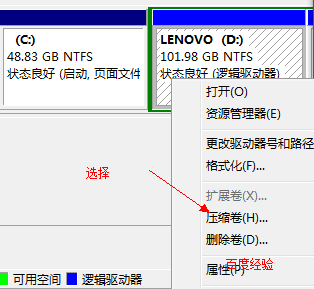 [图]6/13在输入压缩空间量(MB)里填写要压缩出的空间量,如果要压缩出50G,就填写50G*1024MB
[图]6/13在输入压缩空间量(MB)里填写要压缩出的空间量,如果要压缩出50G,就填写50G*1024MB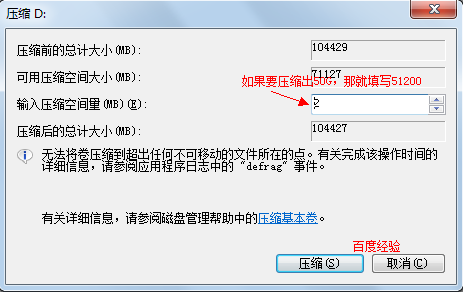 [图]7/13选择"压缩"按钮
[图]7/13选择"压缩"按钮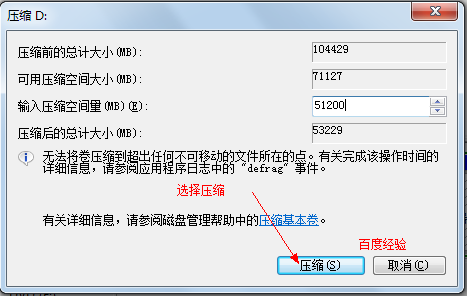 [图]8/13压缩后会发现多出一块 未分区磁盘(绿色分区)
[图]8/13压缩后会发现多出一块 未分区磁盘(绿色分区)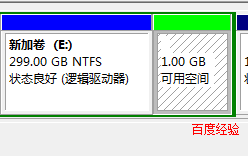 [图]9/13右键弹出快捷菜单选择”新建分区“
[图]9/13右键弹出快捷菜单选择”新建分区“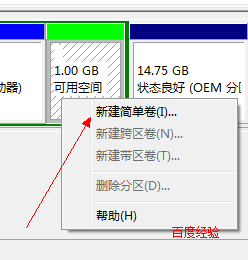 [图]10/13打开新建简单卷向导,一路下一步,在简单卷大小里填写要新建磁盘的大小,下一步
[图]10/13打开新建简单卷向导,一路下一步,在简单卷大小里填写要新建磁盘的大小,下一步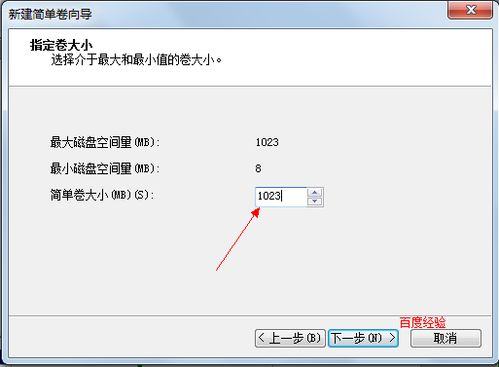 [图]11/13选择驱动器 磁盘号,下一步
[图]11/13选择驱动器 磁盘号,下一步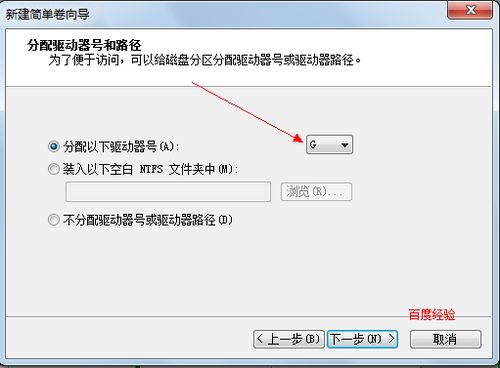 [图]12/13选择文件系统格式,然后在执行快速格式化前打钩,下一步
[图]12/13选择文件系统格式,然后在执行快速格式化前打钩,下一步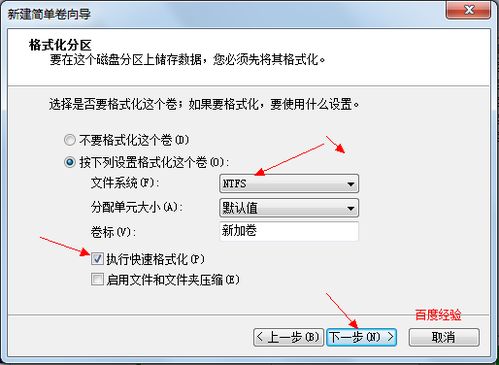 [图]13/13点击”完成“按钮,新建磁盘完成!!
[图]13/13点击”完成“按钮,新建磁盘完成!!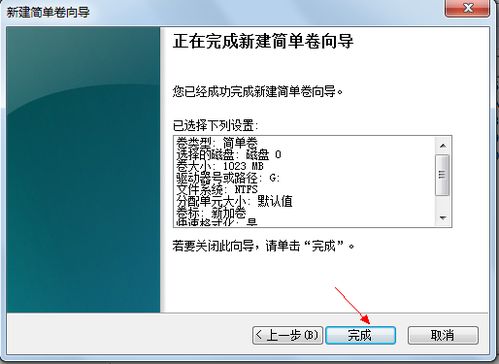 [图]
[图]
现在购买的新电脑大多是预装有win7系统,网友会发现电脑上500G的硬盘大多只有两个分区C盘和D盘,这时网友们都会想多分出几个分区来吧?但是很多网友不会分区,有的去下载分区软件,有的会请高手帮忙,甚至花钱请人给分区。其实没有这么麻烦,windows系统本身就可以完成这个分区功能,你知道吗?
工具/原料
windows磁盘管理软件步骤/方法
1/13分步阅读鼠标右击“计算机”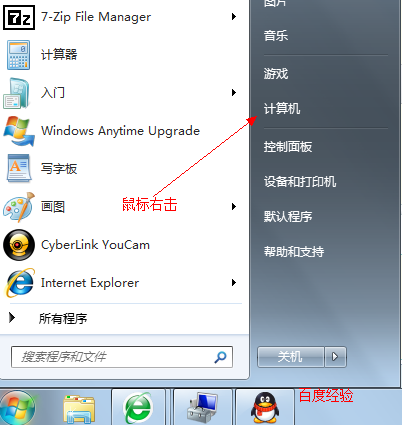 [图]2/13选择“管理”标签
[图]2/13选择“管理”标签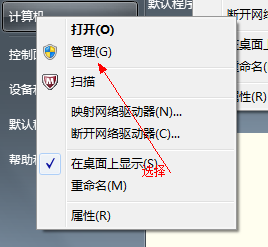 [图]3/13打开“计算机管理”窗口
[图]3/13打开“计算机管理”窗口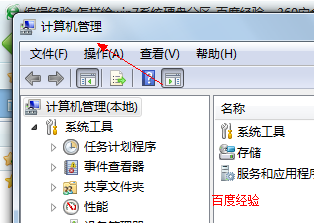 [图]4/13选择“磁盘“》》”存储管理“,打开”磁盘管理“页面 如图:
[图]4/13选择“磁盘“》》”存储管理“,打开”磁盘管理“页面 如图: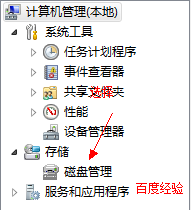 [图]
[图]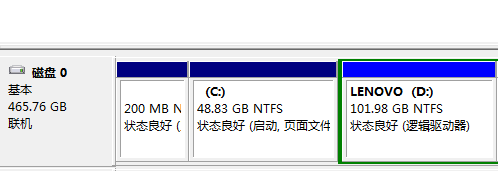 [图]5/13右键单击选择要压缩的磁盘(本例选择D盘),快捷方式选择”压缩卷“
[图]5/13右键单击选择要压缩的磁盘(本例选择D盘),快捷方式选择”压缩卷“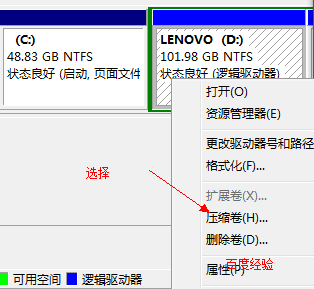 [图]6/13在输入压缩空间量(MB)里填写要压缩出的空间量,如果要压缩出50G,就填写50G*1024MB
[图]6/13在输入压缩空间量(MB)里填写要压缩出的空间量,如果要压缩出50G,就填写50G*1024MB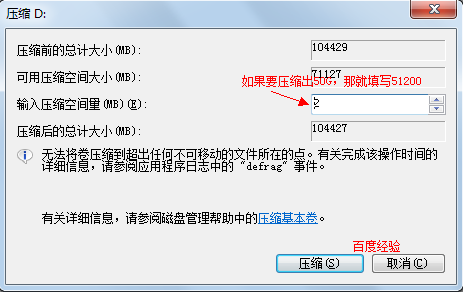 [图]7/13选择"压缩"按钮
[图]7/13选择"压缩"按钮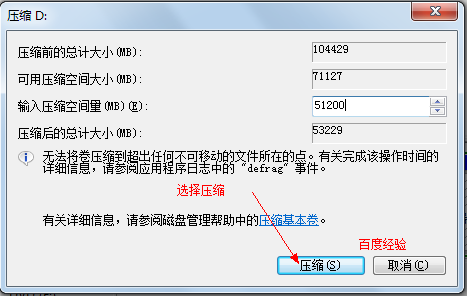 [图]8/13压缩后会发现多出一块 未分区磁盘(绿色分区)
[图]8/13压缩后会发现多出一块 未分区磁盘(绿色分区)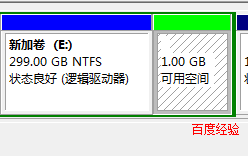 [图]9/13右键弹出快捷菜单选择”新建分区“
[图]9/13右键弹出快捷菜单选择”新建分区“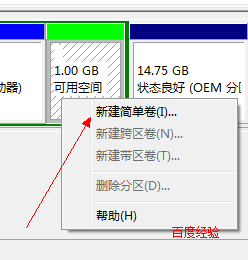 [图]10/13打开新建简单卷向导,一路下一步,在简单卷大小里填写要新建磁盘的大小,下一步
[图]10/13打开新建简单卷向导,一路下一步,在简单卷大小里填写要新建磁盘的大小,下一步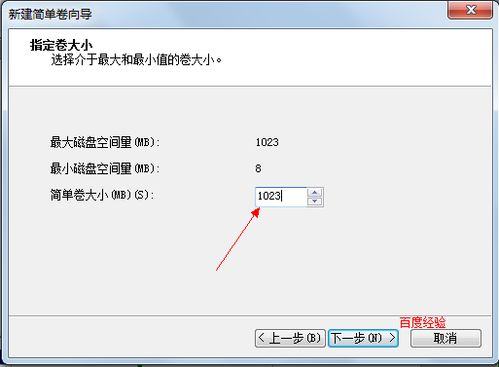 [图]11/13选择驱动器 磁盘号,下一步
[图]11/13选择驱动器 磁盘号,下一步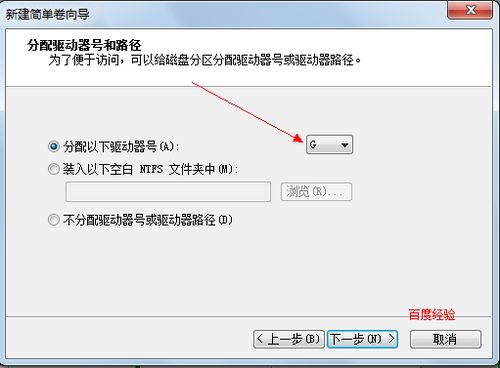 [图]12/13选择文件系统格式,然后在执行快速格式化前打钩,下一步
[图]12/13选择文件系统格式,然后在执行快速格式化前打钩,下一步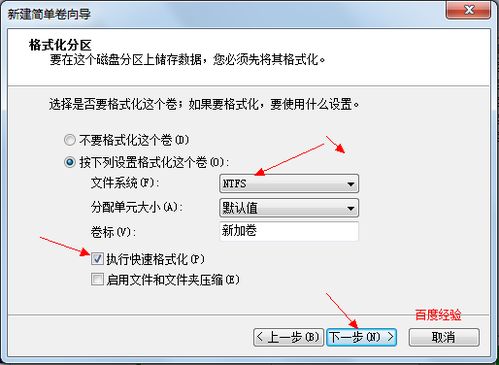 [图]13/13点击”完成“按钮,新建磁盘完成!!
[图]13/13点击”完成“按钮,新建磁盘完成!!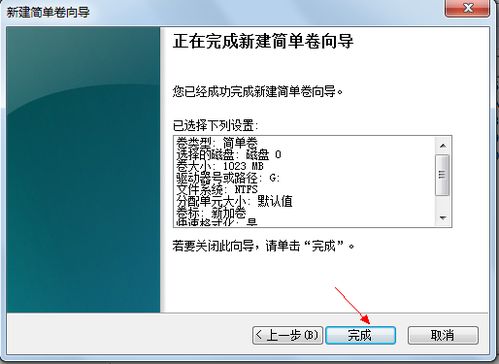 [图]
[图]手工/爱好经验推荐
- Q如何开启知乎省流量模式
- Q有没有如何用一张纸自制手机支架?
- Q应该三阶魔方还原公式
- Q怎么做如何简单在鸡蛋上面画画
- Q听说微信如何提现不扣手续费
- Q一般三阶魔方教程图解
- Q哪的吉他基础教程入门知识,图文并茂简单易...
- Q多久怎样叠漂亮的千纸鹤
- Q为什么微信如何提现不扣手续费
- Q最近【折纸系类】百合花的折法
- Q那里怎样折爱心信封
- Q为何教你看手纹识手相
- Q想知道零基础初学入门画漫画手绘教程教学习
- Q多久五线谱入门基础教程
- Q求问雪容融简笔画怎么画
- Q这里初学者怎么学吉他
- Q收藏怎么样看钢琴五线谱
- Q帮助下可爱的冰墩墩简笔画画法
- Q如果樱花的简单折法
- Q经常怎么玩魔方最快
- Q英雄联盟手游账号怎么注销?
- Q[视频]什么情况airpods怎么改名字
- Q王者荣耀如何免费抽取腾讯红魔游戏手机
- Q[视频]抖音支付方式怎么改成微信
已有 76782 位经验达人注册
已帮助 272115 人解决了问题


